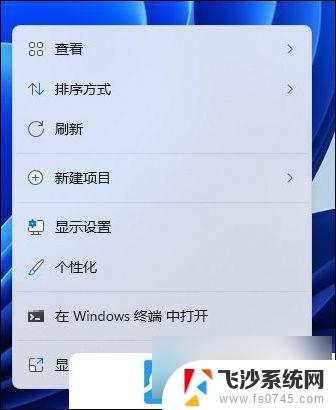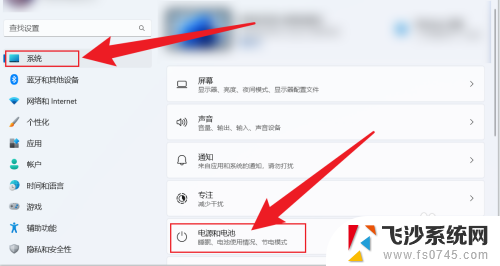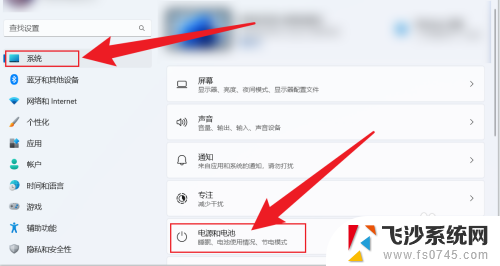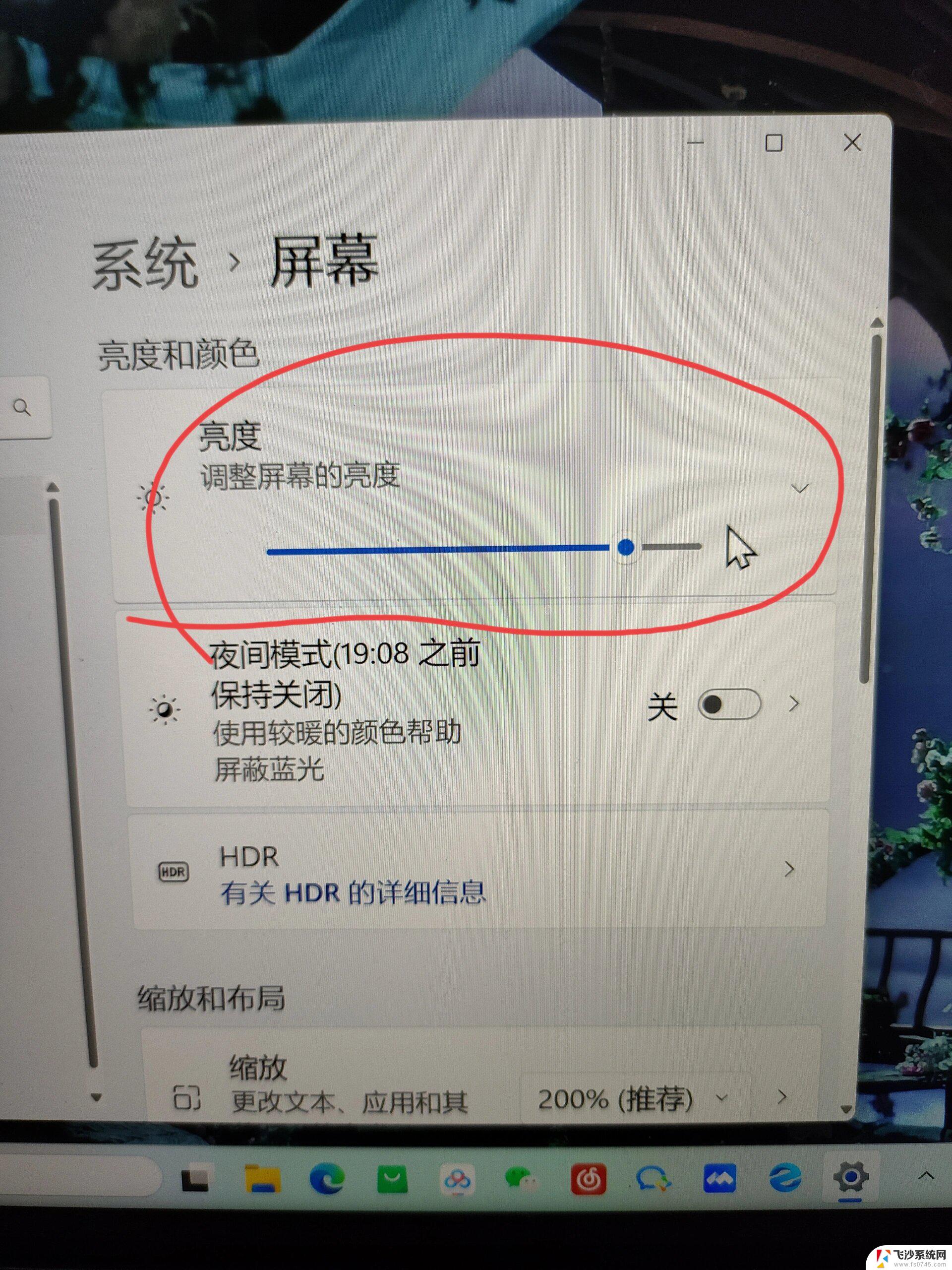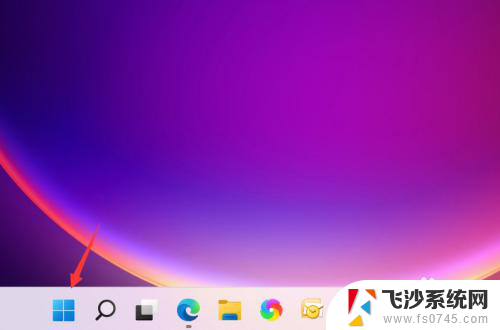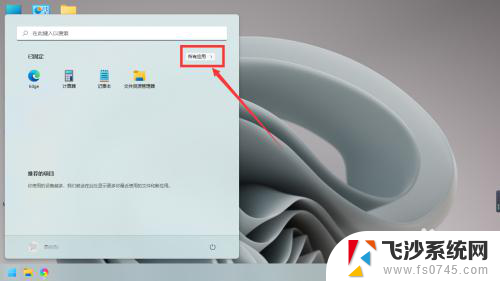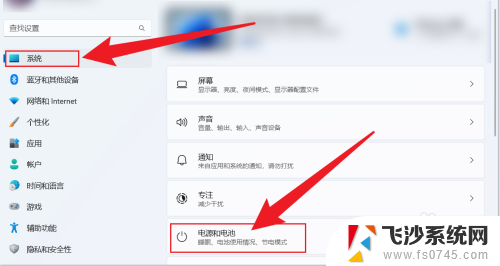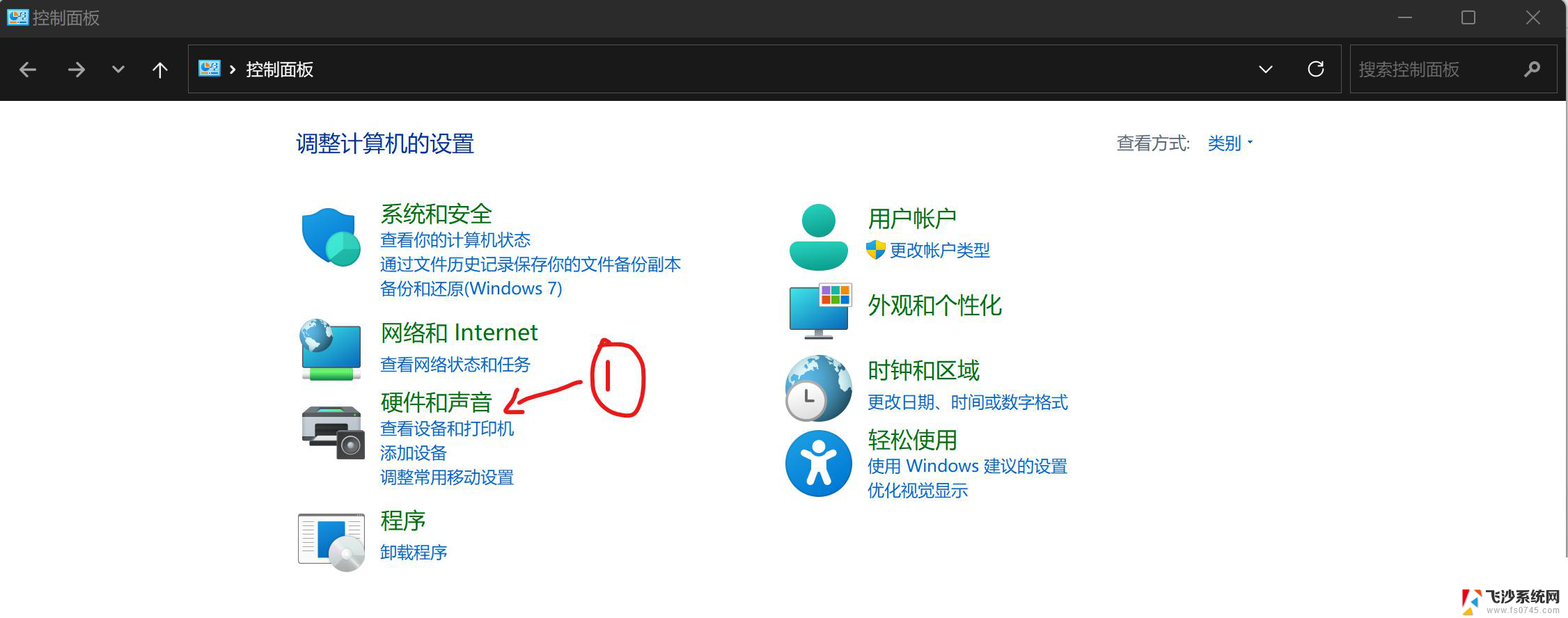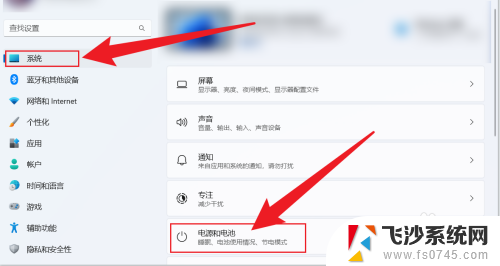win11如何不息屏 Win11屏幕不休眠设置方法
更新时间:2024-09-27 12:41:17作者:xtang
Win11系统带来了许多新功能和改进,其中屏幕不休眠设置更是备受关注,在Win11中,用户可以通过简单的操作来调整屏幕不息屏的时间,让电脑在需要时保持亮屏状态。这对于需要长时间使用电脑的用户来说,是一个非常实用的功能。接下来我们将介绍如何在Win11系统中设置屏幕不休眠的方法,让您的电脑时刻保持活跃。
1、右键点击桌面空白处,在打开的菜单项中,选择个性化;
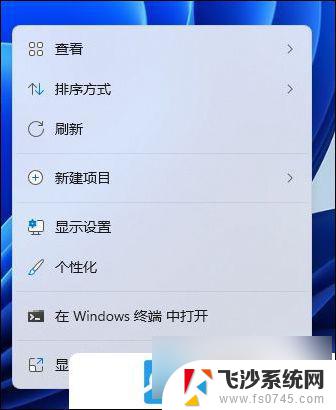
2、个性化设置窗口,右侧点击锁屏界面(锁定屏幕图像、应用和动画);

个性化 - 锁屏界面,点击相关设置下的屏幕保护程序
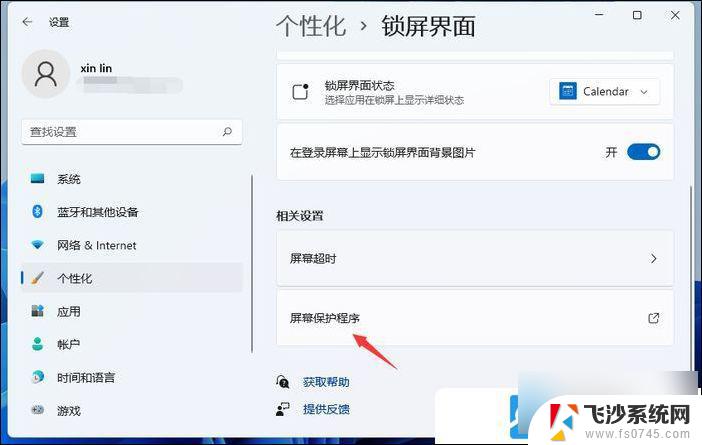
3、屏幕保护程序设置窗口,点击下方的更改电源设置;
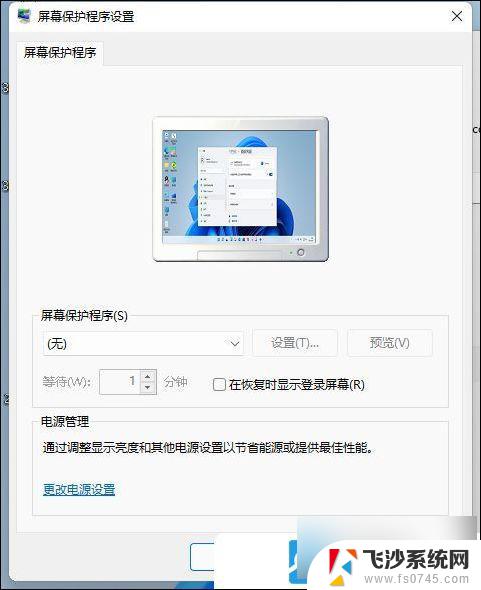
4、电源选项窗口,在所选的电源计划后面,点击更改计划设置;
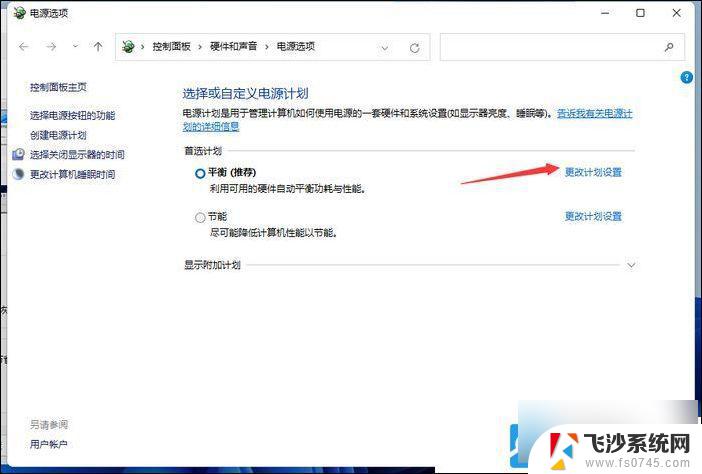
5、将关闭显示器和使计算机进入睡眠状态,都选择从不即可;
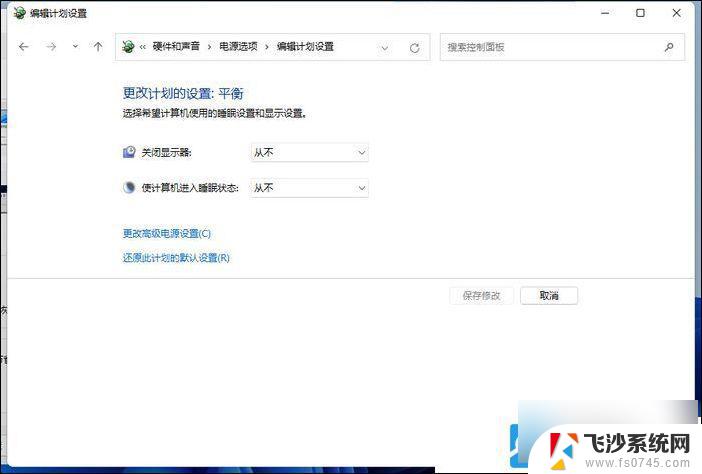
以上就是win11如何不息屏的全部内容,还有不懂得用户就可以根据小编的方法来操作吧,希望能够帮助到大家。